ปรับเนื้อหาให้เป็นแบบส่วนตัว
หมายเหตุ
โทเค็นการการตั้งค่าส่วนบุคคลที่สร้างขึ้นภายในหน่วยธุรกิจที่กำหนดจะจำกัด เฉพาะ หน่วยธุรกิจนั้นเท่านั้น หากคุณต้องการใช้โทเค็นเดียวกันในหน่วยธุรกิจอื่นคุณต้องสร้างโทเค็นใหม่ในหน่วยธุรกิจอื่นๆ ที่เกี่ยวข้อง เรียนรู้เพิ่มเติม: การสนับสนุนหน่วยธุรกิจในการเดินทางแบบเรียลไทม์
คุณลักษณะของ Dynamics 365 Customer Insights - Journeys นำเสนอความสามารถในการปรับแต่งส่วนบุคคลที่มีประสิทธิภาพ ในบทความนี้ คุณจะได้เรียนรู้วิธีการตั้งค่าเริ่มต้นสําหรับข้อมูลที่ปรับให้เป็นแบบส่วนตัว แสดงตัวอย่างเนื้อหาที่ปรับให้เป็นแบบส่วนตัว ปรับแต่งข้อความและการแจ้งเตือนแบบพุช และใช้ตารางที่เกี่ยวข้อง
ค่าเริ่มต้น
ใช้ค่าเริ่มต้นเพื่อให้แน่ใจว่าข้อความของคุณมีเนื้อหาที่เหมาะสมเสมอ แม้ว่าข้อมูลจะหายไปหรือว่างเปล่าก็ตาม ตัวอย่างเช่น ถ้าคุณกําลังปรับข้อความของคุณให้เป็นแบบส่วนตัวด้วยชื่อของลูกค้า คุณสามารถเพิ่ม “ลูกค้า” เป็นค่าเริ่มค้น ด้วยวิธีนี้ ข้อความของคุณจะสมบูรณ์เสมอ
หากต้องการตั้งค่าเริ่มต้น:
- เพิ่มองค์ประกอบแบบส่วนตัว
- ป้อนเนื้อหาเริ่มต้นในฟิลด์ ค่าเริ่มต้น
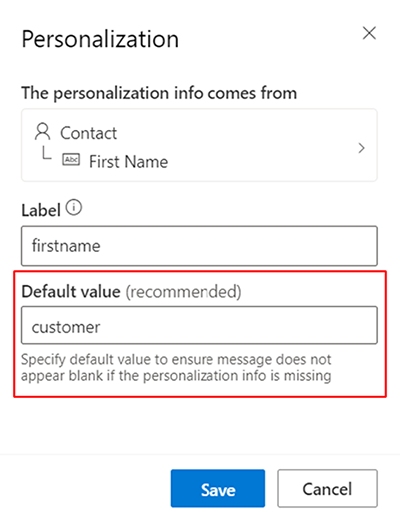
ปรับข้อความและการแจ้งเตือนแบบพุชให้เป็นแบบส่วนตัว
คุณสามารถเพิ่มเนื้อหาที่ปรับให้เป็นแบบส่วนตัวลงในข้อความของคุณได้ด้วยการเลือกไอคอน  :
:
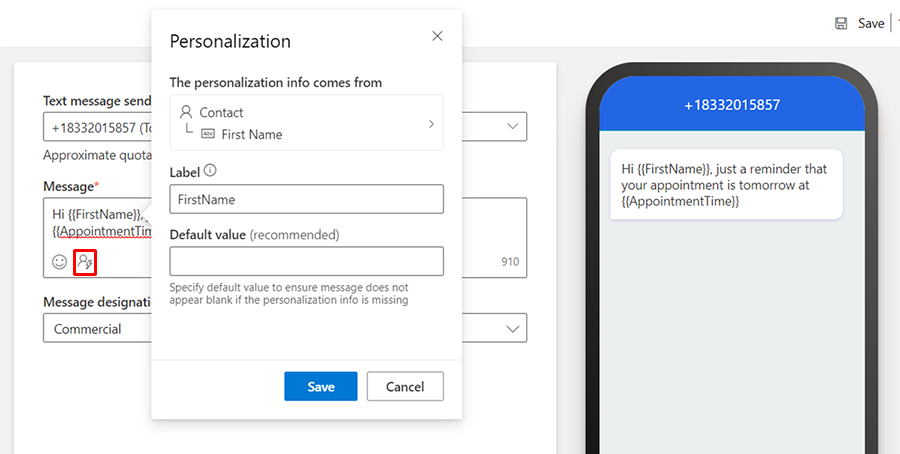
ตารางที่เกี่ยวข้อง
ตารางที่เกี่ยวข้องจะถูกระบุด้วยไอคอน  ถัดจากรายการในหน้าจอการเลือก แหล่งข้อมูล ตัวอย่าง:
ถัดจากรายการในหน้าจอการเลือก แหล่งข้อมูล ตัวอย่าง: 
เลือกฟิลด์นี้เพื่อนําทางไปยังตารางที่เกี่ยวข้อง:
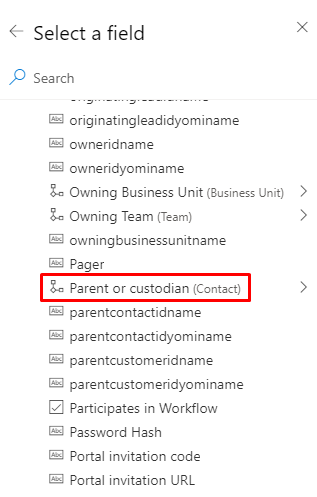
คุณยังสามารถค้นหาฟิลด์ในตารางที่เกี่ยวข้อง (เฉพาะตารางที่เลือกในปัจจุบันเท่านั้นที่จะส่งกลับผลลัพธ์)
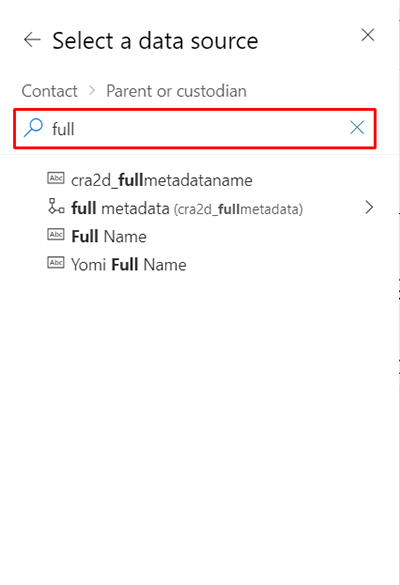
เมื่อต้องการนําทางระหว่างระดับ เลือกการแสดงเส้นทาง:
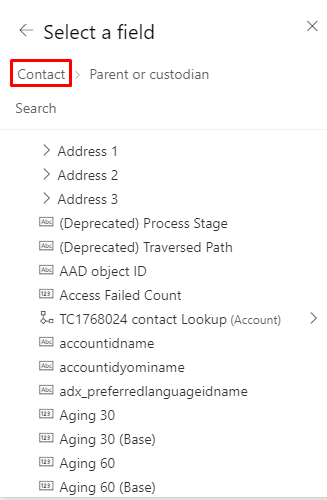
เมื่อคุณเลือกฟิลด์แล้ว พาธแบบเต็มไปยังฟิลด์นั้นจะแสดงในการผูกข้อมูล
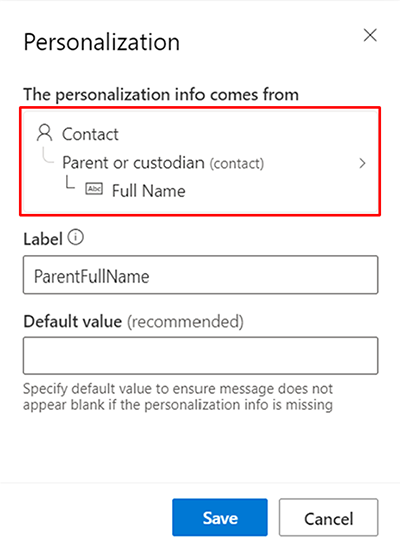
ข้อจำกัด
- ไม่รองรับชุดตัวเลือกสำหรับใช้ในข้อความไดนามิก ชุดตัวเลือกได้รับการสนับสนุนในเงื่อนไข ดังนั้นจึงสามารถใช้เงื่อนไขแบบอินไลน์เพื่อส่งออกค่าตัวเลือกในข้อความได้
- รูปแบบส่วนตัวสามารถใช้ได้เฉพาะทริกเกอร์เท่านั้น อย่างไรก็ตาม ข้อความที่ใช้รูปแบบส่วนตัวตามทริกเกอร์สามารถใช้ได้เฉพาะในการเดินทางที่เริ่มต้นโดยทริกเกอร์เหล่านั้นเท่านั้น หากข้อความดังกล่าวรวมอยู่ในการเดินทางที่ได้รับทริกเกอร์ระหว่างการเดินทาง ตัวออกแบบการเดินทางจะให้ข้อความแสดงข้อผิดพลาด